BigBlueButton ist ein Open-Source-Webkonferenzsystem mit Fokus auf Unterricht und Vorträge. Das Projekt enstand 2007 an der Carleton University in Ontario, Canada und wird seitdem kontinuierlich von vielen ehrenamtlichen Helfern und der Firma Blindside Networks verbessert.
Es wird in Deutschland von den Bildungsministerien mehrerer Bundesländer auf eigenen Servern gehostet und für ihre Schulen genutzt. Mehrere Universitäten und Hochschulen nutzen die Software für ihre Lehrveranstaltungen. Auch die ARD-ZDF-Medienakademie benutzt auf ihrer Lernplattform BigBlueButton.
Einer Konferenz beitreten
Als Teilnehmer benötigst Du einen Einladungs-Link. Die sehen z.B. so aus: https://bbb.station-weisswasser.de/b/ran-ito-xtf. Diesen kannst Du in deinem Internet-Browser öffnen. Es ist nicht notwendig, zusätzliche Software zu installieren. Am besten funktionieren folgende Browser: Firefox, Safari, Chrome. Neuere Smartphones gehen auch.
Unter Windows 10 kann es notwendig sein, zunächst Deinem Browser Zugang zur Webcam zu geben (Anleitung von Microsoft). Das findest Du unter Start > Einstellungen > Datenschutz, dann „Zugriff auf alle Dateien, Peripheriegeräte, Apps, Programme und Registrierung.“
Die Konferenz-Webseite
Die Webseite besteht aus drei Spalten: Teilnehmerliste, Chat/Notizblock, sowie die Präsentationsfläche mit den Kamerabildern.
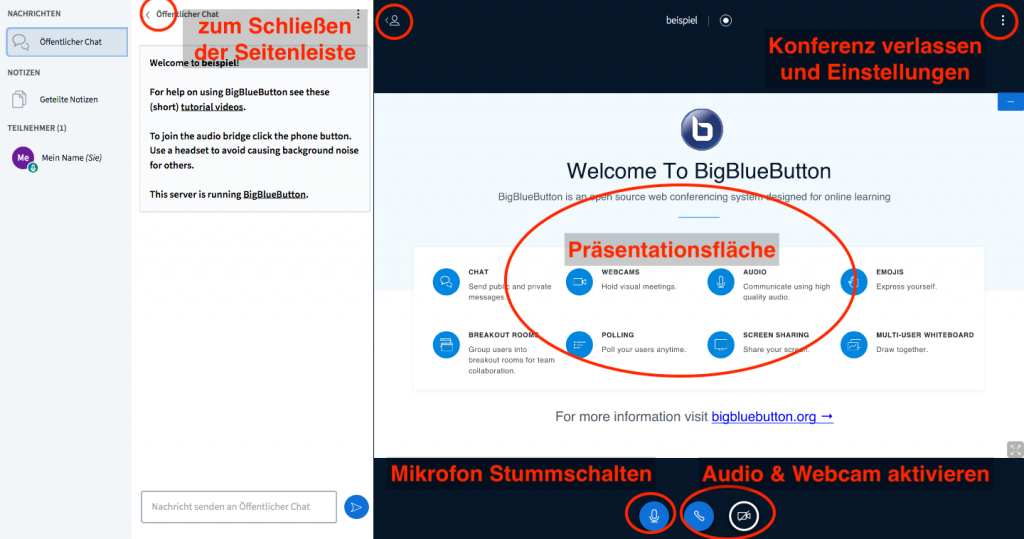
In der linken Spalte ist eine Liste der TeilnehmerInnen sowie zwei Schaltflächen, um den Chat oder Notizblock zu aktivieren. Teilnehmer mit einem Viereck statt Kreis sind Moderatoren. Die zweite Spalte enhält den Chat bzw. Notizblock. Die beiden Spalten können verborgen werden durch Klicken auf eines der beiden Pfeilsymbole <.
Die dritte und größte Spalte enthält oben die Kamerabilder und in der Mitte die Präsentationsfläche. Ganz oben werden die Namen der Teilnehmer eingeblendet, die gerade sprechen. In der rechten oberen Ecke gibt es eine Schaltfläche .... Dort sind Einstellungen und Schaltflächen für den Vollbild-Modus und zum Verlassen der Konferenz.
Die Präsentationsfläche zeigt entweder die gerade aktuelle Seite aus dem hochgeladenen Dokument, den geteilten Bildschirm des Präsentators, oder das aktuell abgespielte Video. Der Präsentator hat dort die Möglichkeit, durch die Seiten des Dokuments zu blättern.
Unter der Präsentationsfläche befinden sich runde blaue Schaltflächen. Mit dem Mikrofon-Button kann man sein Mikrofon Stummschalten bzw. wieder aktivieren. Mit dem Hörer-Button kann man seine Audio-Verbindung zur Konferenz beenden und neu starten. Mit dem Kamera-Button kann man seine Webcam aktivieren bzw. Ausschalten. Der Präsentator hat in dieser Zeile weitere Schaltflächen zum Teilen seines Bildschirms, Hochladen von Dokumenten, Teilen eines Videos und Starten eines Quizzes.
Benutzer-Rollen
Als Teilnehmer kannst Du in der Konferenz zuschauen und zuhören, Deine Webcam mit allen anderen teilen, die Hand heben und mit anderen chatten. Du kannst Dein Mikrofon stummschalten und wieder aktivieren.
Der Moderator kann andere stummschalten, störende Benutzer aus der Konferenz ausschließen und einen Teilnehmer zum aktuellen Präsentator machen. Nur die Teilnehmer selbst können ihr eigenes Mikrofon bzw. Webcam wieder einschalten.
Der Präsentator kann Folien hochladen und die Präsentation steuern. Es werden viele Dokumenttypen unterstützt, wie z.B. LibreOffice-Presenter, PowerPoint, Word, Bilder, Adobe PDFs. Am zuverlässisten ist es, die Präsentation vorher als PDF Dokument zu exportieren und dieses hoch zu laden. Alle Teilnehmer sehen dann das Dokument. Die PräsentatorIn kann durch die Seiten blätten und mit einem Malwerkzeug etwas auf den Folien hervorheben.
Die Webcam aktivieren
Unter Windows 10 kann es notwendig sein, zunächst Deinem Browser Zugang zur Webcam zu geben (Anleitung von Microsoft). Das findest Du unter Start > Einstellungen > Datenschutz, dann „Zugriff auf alle Dateien, Peripheriegeräte, Apps, Programme und Registrierung.“
Eine Präsentation hochladen
Eine Quizz-Frage stellen
Datenschutz
Das Video- und Webkonferenz-System kann auf eigenen Servern betrieben werden, sodass die Einhaltung des Datenschutzes nachprüfbar möglich ist. Die Datenübertragung erfolgt verschlüsselt (SRTP). Soweit eine Konferenz über die integrierte Funktion aufgezeichnet wird, ist dies für jeden Teilnehmer ersichtlich. Derartige Aufzeichnungen können im Anschluss über einen Link angesehen werden.
Der Verein „Station Weißwasser e.V.“ hat einen eigenen Server für BigBlueButton. Über diesen Server werden die Audio- und Video-Datenströme der Teilnehmer zusammegeführt, an die Teilnehmer verteilt und aufgezeichnet. Dies erfasst auch, was im Chat und Notizblock geschrieben wird. Diese Aufzeichnungen sind nur für den Moderator der Konferenz und die Administratoren des Servers zugänglich. Die Aufzeichnungen werden regelmäßig gelöscht.
Der administrative Zugang zum Server ist auf ausgewählte Personen beschränkt im Sinne des Need-to-Know / Need-to-Do Prinzips. Alle Mitarbeiter sind auf die Vertraulichkeit im Umgang mit personenbezogenen Daten verpflichtet und werden auf das Telekommunikationsgeheimnis hingewiesen.
Der Server wird von der Firma Ionos in einem Rechenzentrum in Deutschland betrieben. Es existiert ein Auftragsverarbeitungsvertrag (AVV) im Sinne der Datenschutzgrundverordnung (DSVGO) zwischen dem Verein und „1&1 IONOS SE“. Dieser beschränkt den Zugang zum Server im Rechenzentrum und dass die Firma keine personenbezogenen Daten die über den Server gehen verarbeiten oder weitergeben.
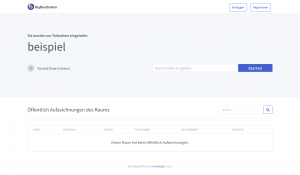
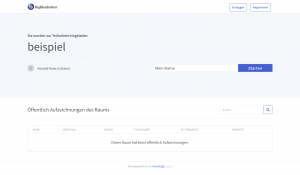
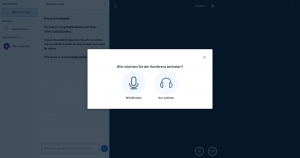
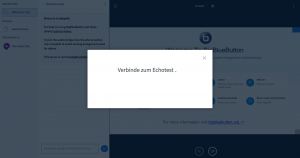
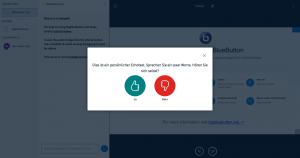
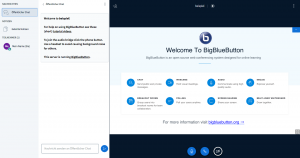
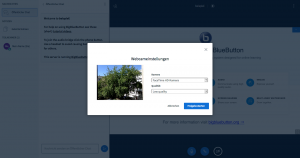
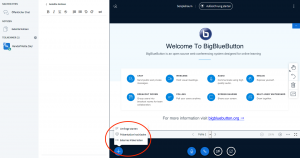
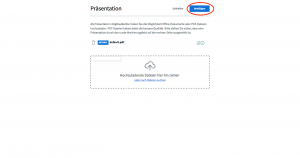
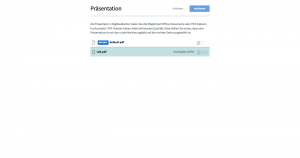
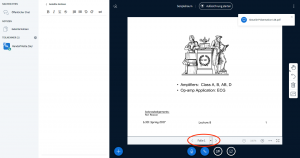
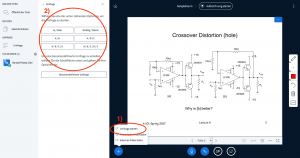
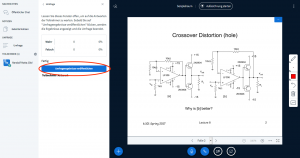
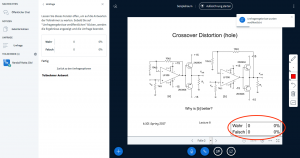


1 Kommentar
Exposciences Occitanie – Zeitplan – Station Weißwasser · 12. Juni 2020 um 12:48
[…] Anleitung für BigBlueButton Videokonferenz […]
Die Kommentarfunktion ist deaktiviert.